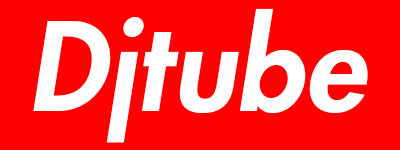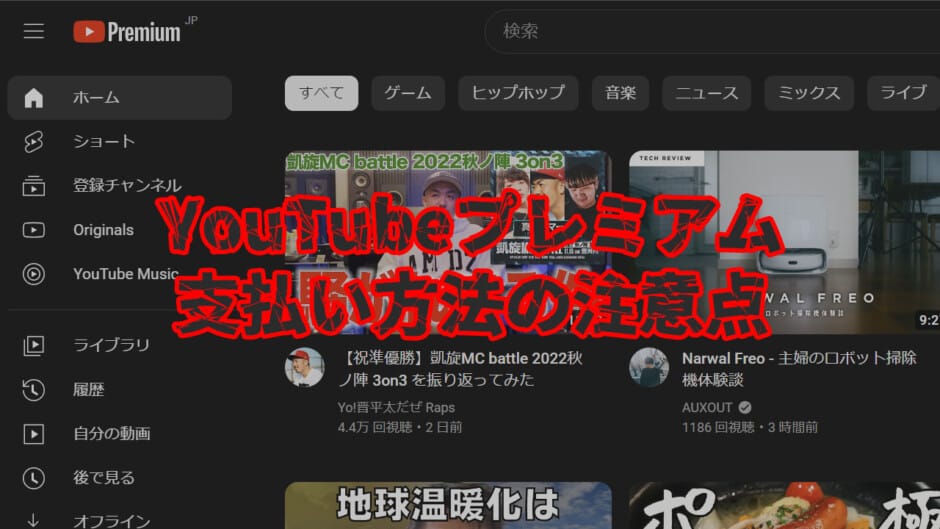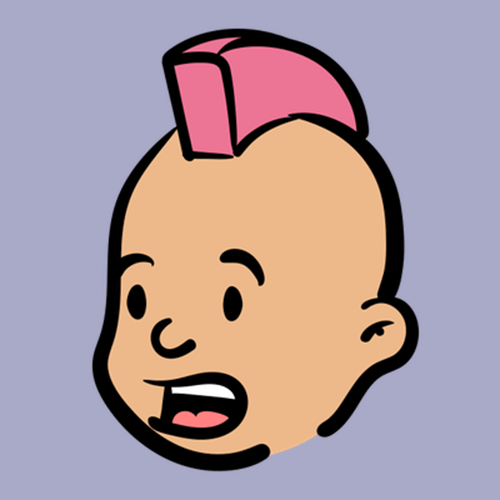Warning: Undefined array key "edit_posts" in /home/mahalink/djtube.jp/public_html/wp-content/plugins/code-snippets/php/snippet-ops.php(584) : eval()'d code on line 3
目次
YouTubeプレミアムを一番お得に契約するやり方
Appleに手数料を取られるので、アプリ経由の支払いにしてしまうと、YouTubeプレミアムの料金が高くなります。
もっと安く支払う方法もある。
最も確実かつ安全なのは、YouTube Premiumをトルコ経由で契約することです。
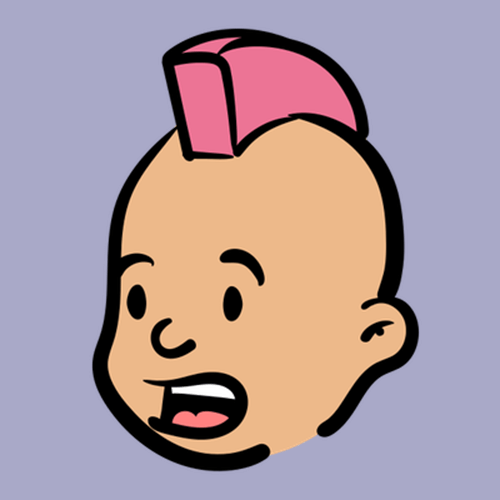 ポンコツくん
ポンコツくん
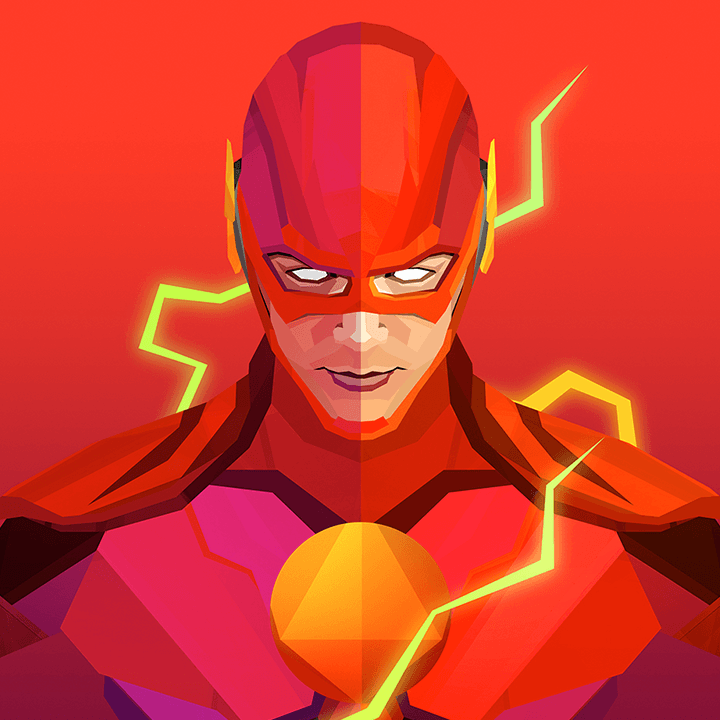 ドリブルX
ドリブルX
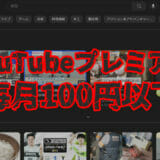 トルコVPNでYouTubeプレミアムを月額90円で利用するやり方
トルコVPNでYouTubeプレミアムを月額90円で利用するやり方
YouTubeプレミアムの支払方法について解説
YouTubeプレミアムの支払方法と、注意事項について解説します。
- YouTubeプレミアムの支払方法は4種類
- YouTubeプレミアムの支払日は申し込んだ日
- 請求先の変更方法
- 支払方法の変更方法
YouTubeプレミアムの支払方法は4種類
YouTubeプレミアムで利用できる支払方法は、以下の4種類です。
- クレジットカード払い
- PayPal
- キャリア決済
- アプリ決済 ※iOS/Android経由で登録時のみ
一般的な決済方法は利用できますが、アプリ決済はアプリ経由での登録時のみ使用可能。
① クレジットカード払い【公式サイトから登録】
YouTubeプレミアムで使えるクレジットカードの種類は下記の通りです。
- VISA
- MasterCard
- JCB
- American Express
主要なカードだとDinersは使用できません。
② PayPal【公式サイトから登録】
決済代行サービスのPayPalは、あらかじめ以下の決済方法を登録しておくことで、PayPalが決済を代行してくれます。
- クレジットカード(VISA・MasterCard・JCB・American Express・DISCOVER)
- デビットカード
- 銀行口座(みずほ・三井住友・三菱UFJ・ゆうちょ・りそな・埼玉りそな)
PayPal経由に支払いを一本化できるため、サイトに直接カード情報などを登録したくないときにオススメです。
③ キャリア決済【公式サイトから登録】
YouTubeプレミアムで利用できるキャリア決済は以下の通りです。
- ドコモ払い
- auかんたん決済
- ソフトバンクまとめて支払い
毎月の携帯料金と一緒にまとめて支払えるので、支払いをできるだけまとめたい人にオススメ。
iOSアプリからの登録時は、月額料金が割高になってしまいます。
そこで、本来できないはずの「ブラウザ登録でキャリア決済を利用する方法」を解説。
手順は下記の通りです。
- 各キャリアから提供されている以下のプリペイドカードを用意する
・dプリペイドカード
・au WALLETプリペイドカード
・ソフトバンクカード - 各カードのチャージ方法をそれぞれの「キャリア決済」に設定しておく
- YouTubeプレミアム公式サイトの「使ってみる(無料)」を選択して登録を進める
- クレジットカードの欄に用意したプリペイドカードの番号を入力する
- 登録完了まで進める
各キャリアからは、無料で作れるプリペイドカードを発行できるので、それを登録することで間接的にキャリア決済が利用できるのです。
作成の手間はかかるものの、iPhoneユーザーでもキャリア決済を利用したい場合の回避策としてオススメです。
④ アプリ決済【iOS/Android経由で登録】
iOSのApp Storeや、AndroidのGoogle Play Storeから配信されているYouTubeアプリ経由で登録すると、アプリの課金方法に準じた支払いになります。
ただし、iOSの場合は以下の料金になるので注意が必要。
| プラン | Androidアプリ経由(通常価格) ※税込 | iOSアプリ経由 ※税込 |
| 個人(月額) | 1,180円 | 1,550円 |
| 個人(年額) | 11,800円 | 選択不可 |
| ファミリー | 1,780円 | 2,400円 |
| 学生 | 680円 | 選択不可 |
YouTubeプレミアムの支払日は申し込んだ日
YouTubeプレミアムの支払日や請求日の確認方法について解説。
まず、前提としてYouTubeプレミアムの支払日は登録を申し込んだ日と同日です。
無料トライアルの期間も申込日から1ヶ月間です。
YouTubeプレミアムの請求日の確認方法
自身の請求日がいつか分からなくなった場合は、以下の手順で確認が可能です。
- アカウントのアイコンから「購入とメンバーシップ」を選択
- メンバー欄の「メンバーの管理」を選択
※アプリの場合は「>」マークをタップ - 次回請求日が表示
以上で確認完了です。
YouTubeプレミアムの支払方法の変更方法
支払い方法の変更手順を解説。
PC・AndroidとiOSで少し手順が異なります。
請求先・支払方法の変更方法やクレジットカードの変更方法を解説します。
- アカウントアイコンから「購入とメンバーシップ」を選択
- 「メンバーの管理」を選択
※Androidアプリは「>」マークをタップ - 支払方法欄の「編集」を選択
- 下向き矢印を選択
- 任意の支払い方法を選択し「お支払方法を更新する」を選択
- 「設定」アプリを開く
- 「ユーザ名」を選択
- 「iTunesとApp Store」を選択
- 「Apple ID」を選択して「Apple IDを表示」
- 「お支払い方法を管理」を選択
- 任意の支払い方法に変更する
YouTubeプレミアムの支払いでクレジットカードを変更する方法
YouTubeプレミアムにおいて、クレジットカードを変更する方法は、前述の支払方法の変更方法と同様です。
支払い方法の変更画面でクレジットカード番号の変更も可能。